Однією з найбільш дратівливих проблем, з якою стикаються користувачі під час перегляду, є Ця сторінка недоступна помилка. Навіть якщо у вас стабільне з’єднання з Інтернетом, ця помилка іноді може з’являтися, а коли з’являється, то може заборонити вам доступ до певного веб-сайту або всіх веб-сайтів залежно від причини проблеми.
Хоча ця проблема може здатися великою, насправді її дуже легко виправити. Читайте далі, щоб дізнатися, як можна легко вирішити проблему Ця сторінка недоступна помилка у вашому Google Chrome / Mozilla Firefox / Internet Explorer.
Будь ласка, перевірте наступні основні перевірки, перш ніж перейти до фактичного методу, згаданого в статті.
- Переконайтеся, що ваше інтернет-з’єднання стабільне.
- Спробуйте відкрити ту саму веб-сторінку з іншого пристрою. Якщо він там працює, це означає, що проблема пов’язана з вашим поточним пристроєм. Ви можете скористатися методом, згаданим у цій статті, щоб спробувати вирішити проблему.
Крок 1: На Панель завдань, натисніть на Пошук значок.

Крок 2: Тип в контрольпанель в Пошукбар і вибрати Панель управління з результатів пошуку.
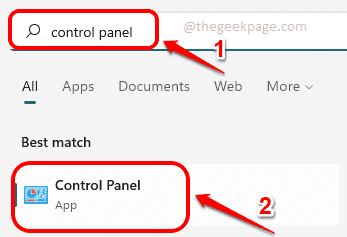
Крок 3: Тепер у вікні панелі керування переконайтеся Переглянути за вибирається як Маленькі іконки а потім натисніть на посилання для Центр мережі та спільного доступу.
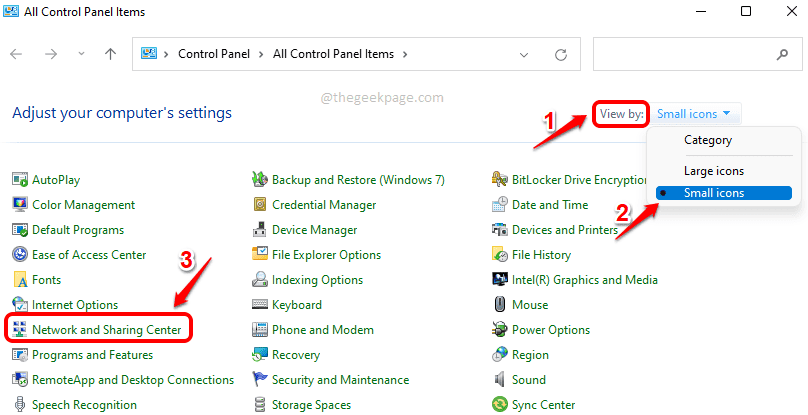
Крок 4: В ліве вікно панель Центр мережі та спільного доступу вікно, клацніть на посиланні Змінити налаштування адаптера.
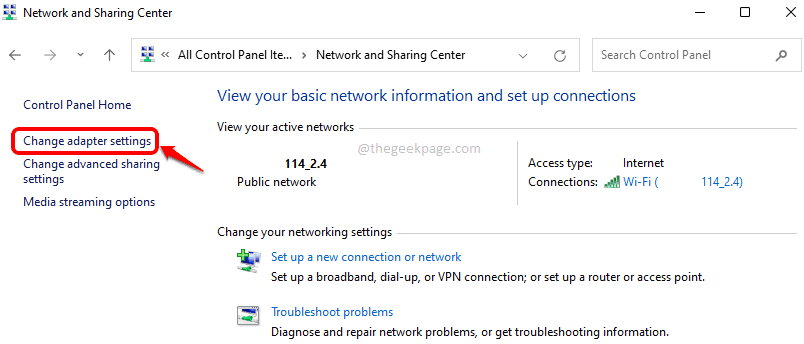
Крок 5: Як далі, клацніть правою кнопкою миші на тобі Підключення до мережі Wi-Fi і натисніть на Властивості варіант.
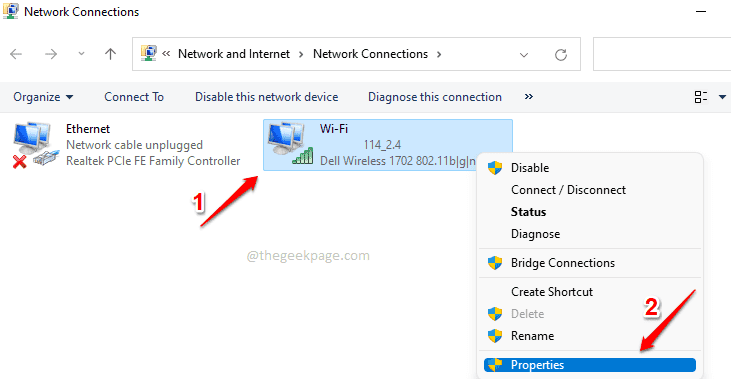
Крок 6: у вікні властивостей Wi-Fi знайдіть і натисніть Інтернет-протокол версії 4 (TCP/IPv4) під Це з’єднання використовує наступні елементи розділ.
Потім натисніть на Властивості кнопку, щоб відредагувати властивості IPv4.
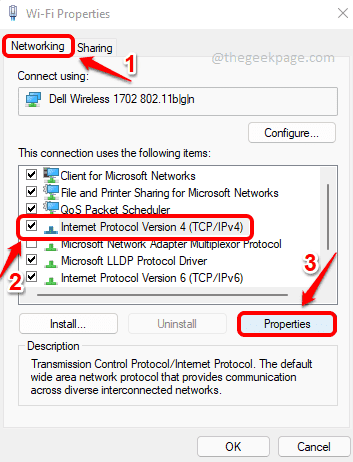
Крок 7: В Властивості IPv4 вікно, виконайте такі дії:
1. Переконайтеся, що радіо-кнопка проти варіанту Отримайте IP-адресу автоматично вибрано.
РЕКЛАМА
2. Натисніть на радіо-кнопка проти Використовуйте такі адреси DNS-серверів.
3. Потім під Використовуйте такі адреси DNS-серверів варіант, надайте адресу DNS-сервера, як показано нижче.
Бажаний DNS-сервер: 208.67.222.220 Альтернативний DNS-сервер: 208.67.220.220
4. Установіть прапорець, відповідний до Підтвердьте налаштування при виході.
5. Натисніть на гаразд кнопку.
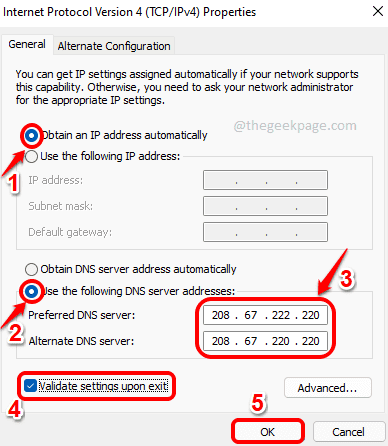
Це воно. Спробуйте перезапускGoogleChrome і спробуйте відтворити проблему. Якщо проблема все ще існує, спробуйте перезавантажити машину один раз. Тепер ваша проблема має бути вирішена.
Будь ласка, повідомте нам у розділі коментарів, якщо ви все ще стикаєтеся з проблемою.


